מבוא ל- Office Scripts ב- Excel
הפוך את המשימות החוזרות לאוטומטיות באמצעות קבצי Script של Office Excel באינטרנט, Windows ו- Mac. צור קבצי Script והפעל אותם מחדש בכל עת. שתף את קבצי ה- Script שלך ברחבי הארגון כדי לעזור לאחרים להפוך את זרימות העבודה שלהם למה מהירות ועקביות. ערוך את קבצי ה- Script שלך כאשר זרימת העבודה שלך משתנה ותן לענן לעדכן את הפתרונות שלך ברחבי הארגון.
יצירת קובץ Script של Office
קיימות שתי דרכים ליצירת קובץ Script חדש של Office.
-
הקלט את הפעולות שלך באמצעות מקליט הפעולות. זה נהדר כשיש לך פעולות עקביות שאתה מנהל על חוברות העבודה שלך. אין צורך בידע קידוד כדי לתעד ולשתף קבצי Script של Office. התחל להקליט באמצעות הקלט את הפעולות שלך כקובץ Script של Office - התמיכה של Microsoft.
-
השתמש בעורך הקוד כדי לעבוד עם קוד TypeScript עבור קבצי Script מתקדמים. כדי ללמוד כיצד להתחיל עם מקליט הפעולה ולערוך קבצי Script כך שיתאימו בצורה טובה יותר לצרכיך, עיין בערכת הלימוד הקלטה, עריכה ויצירה של קבצי Script של Office ב- Excel - קבצי Script של Office | Microsoft Learn.
הפעלת קובץ Script של Office
-
כל קבצי ה- Script שאתה וחוברת העבודה שלך כוללים גישה אליהם נמצאים תחת אוטומטי >כל קבצי ה- Script. גלריית קבצי ה- Script מציגה את קבצי ה- Script העדכניים ביותר.

-
בחר את קובץ ה- Script שברצונך להפעיל. הוא יוצג בעורך הקוד. בחר בלחצן הפעל כדי להפעיל את קובץ ה- Script. תראה הודעה קצרה על כך שקובץ ה- Script פועל, אשר נעלם כאשר קובץ ה- Script הושלם.
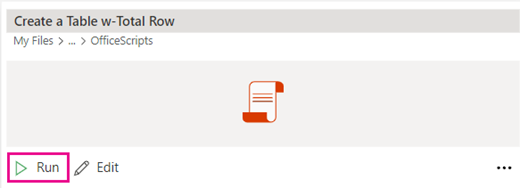
-
אפשרויות נוספות - בחר את שלוש הנקודות (...) בצד השמאלי של החלונית עורך הקוד כדי לראות את התפריט תלוי ההקשר. כאן, יש לך אפשרויות:
-
מחק את קובץ ה- Script.
-
שנה את שם קובץ ה- Script.
-
שלב את קובץ ה- Script עם Power Automate באמצעות הפיכת משימה לאוטומטית.
-
הוסף לחצן כדי להפעיל את קובץ ה- Script מתוך גלריית קבצי ה- Script ברצועת הכלים עם 'הוסף לרצועת הכלים'.
-
שגיאות פוטנציאליות
-
פעולות מסוימות עשויות להיות בסדר בפעם הראשונה שאתה מקליט את קובץ ה- Script, אך נכשל בעת הפעלתו שוב. לדוגמה, בדוגמה הקודמת, שבה יעוצבו כמה נתונים לדוגמה כטבלה, הקוד שלנו נכשל אם ניסינו להפעיל אותם בטבלה המעודכנת, מכיוון ש- Excel אינו מאפשר לטבלאות לחפוף זה לזה. בשלב זה, עורך הקוד מציג הודעת שגיאה.
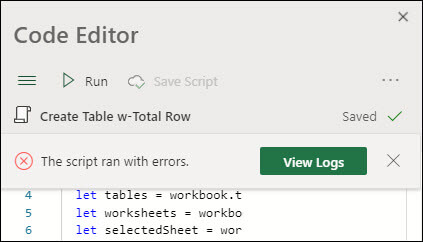
בחר בלחצן הצג יומני רישום כדי להציג הסבר קצר לשגיאה בחלק התחתון של החלונית עורך קוד.
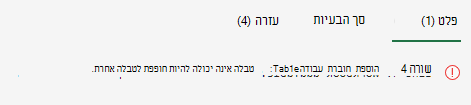
-
תכונות שאינן נתמכות - אנו עובדים ללא הרף כדי להוסיף תמיכה עבור תכונות נוספות, אך בשלב זה לא כל דבר נתמך. במקרה כזה, תראה הערה בחלונית פעולות רשומה. פעולות אלה אינן מתווספות ל- Script והמערכת תתעלם מהן.
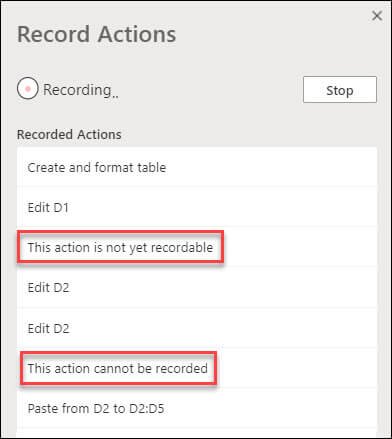
זקוק לעזרה נוספת?
תוכל תמיד לשאול מומחה ב- Excel Tech Community או לקבל תמיכה בקהילת Answers.
למידע נוסף
הקלט את הפעולות שלך כקובץ Script של Office
תיעוד טכני בנושא קבצי Script של Office
ערכת לימוד של Script: יצירה ועיצוב וטבלת Excel
קבצי Script לדוגמה עבור קבצי Script של Office Excel באינטרנט










